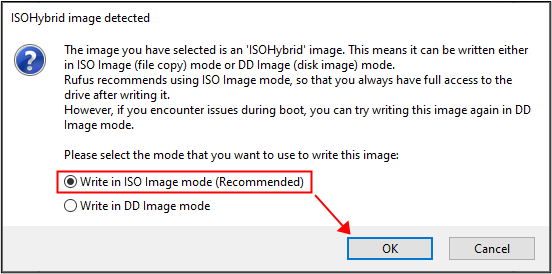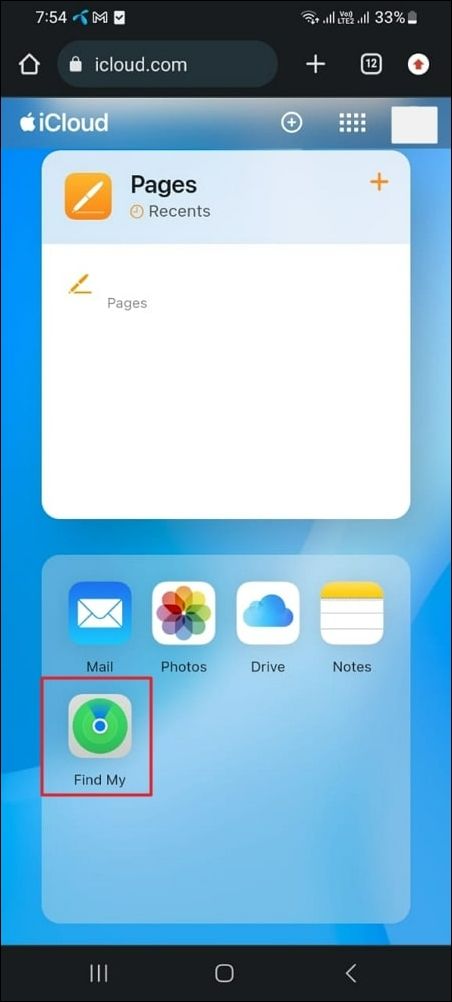Sommaire
L'iPhone bloqué sur le cercle de chargement ou sur l'écran noir avec la roue qui tourne peut se produire lorsque vous redémarrez votre appareil, mettez à jour le logiciel ou réinitialisez les paramètres d'usine. Les principales raisons responsables de ce problème peuvent être une erreur système ou une erreur pendant le processus de redémarrage. Quelles que soient les raisons, vous pouvez adopter les astuces incluses dans ce guide pour résoudre ce problème.
Solutions pour iPhone bloqué sur le cercle de chargement ou la roue tournante
Le problème du cercle de chargement ou de la roue qui tourne sur l'écran de votre iPhone n'est pas un problème matériel, mais un problème logiciel. Une fois que vous aurez éliminé l'erreur ou le conflit logiciel, votre iPhone ou iPad fonctionnera comme avant. Suivez les conseils de cet article pour résoudre cette erreur et redémarrer votre iPhone en douceur.
Solution 1. Forcer le démarrage de l'iPhone
Le redémarrage forcé peut résoudre le problème qui est causé par une erreur lors du processus de redémarrage. Dans cette condition, vos données seront conservées sans perte. Les étapes sont les suivantes.
Étape 1. Appuyez et relâchez rapidement le bouton de volume haut.
Étape 2. Appuyez et relâchez rapidement le bouton de réduction du volume.
Étape 3. Appuyez sur le bouton d'alimentation et maintenez-le enfoncé jusqu'à ce que vous voyiez le logo Apple apparaître à l'écran. Attendez un moment et l'appareil redémarrera.
Solution 2. Mettre à jour l'iPhone en mode de récupération
Si le problème iPhone bloqué sur le cercle de chargement persiste après un redémarrage forcé, essayez de résoudre ce problème en mode de récupération. Mettez votre iPhone en mode de récupération et mettez à jour le système avec iTunes sur PC ou Finder sur Mac.
Les étapes pour entrer en mode de récupération sont similaires au démarrage forcé d'un iPhone. Voir les étapes détaillées ci-dessous.
Étape 1. Appuyez et relâchez rapidement le bouton de volume haut.
Étape 2. Appuyez et relâchez rapidement le bouton de réduction du volume.
Étape 3. Appuyez sur le bouton de droite et maintenez-le enfoncé jusqu'à ce que l'appareil passe en mode de récupération. Vous verrez le logo Apple pendant le processus. Ne relâchez pas le bouton jusqu'à ce que vous voyiez l'écran ci-dessous.
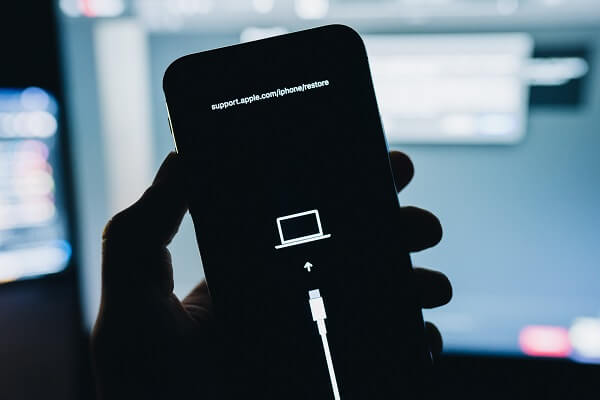
Après avoir accédé au mode de récupération, vous pouvez vous référer ici pour mettre à jour le logiciel de votre iPhone avec un PC ou un Mac.
Solution 3. Réinitialiser l'iPhone en usine avec EaseUS MobiUnlock
Si aucune de ces deux solutions ne vous sauve, la réinitialisation d'usine de l'iPhone peut vous éclairer sur ce problème. La réinitialisation d'usine de l'iPhone ou de l'iPad ramènera votre appareil à son état par défaut. Il existe un outil de déblocage d'iPhone facile à utiliser pour vous aider à réinitialiser votre iPhone rapidement et en toute sécurité. Il s'agit d'EaseUS MobiUnlock, qui peut réinitialiser l'iPhone et installer la dernière version d'iOS.
Étape 1. Branchez votre iPhone, iPad ou iPod à l'ordinateur avec un câble USB et ouvrez EaseUS MobiUnlock. Sélectionnez "Déverrouiller l'écran" dans l'acceuil.

Étape 2. Cliquez sur le bouton "Commencer" une fois que votre appareil est détecté par EaseUS MobiUnlock.

Étape 3. Cliquez sur "Suivant" pour télécharger un firmware adapté à votre appareil. Vous pouvez également cliquer sur "Sélectionner" en bas de la fenêtre pour sélectionner un firmware disponible si vous en avez déjà téléchargé un.

Étape 4. Après avoir téléchargé le firmware, cliquez sur "Déverrouiller maintenant" pour continuer. Dans une nouvelle fenêtre d'avertissement, entrez les informations requises dans la case et cliquez à nouveau sur "Déverrouiller".

Étape 5. Attendez que le processus de déverrouillage soit terminé. Ensuite, votre iPhone ou iPad sera effacé et ramené à ses réglages d'origine.

Résumé
Vous pouvez être pris de panique lorsque vous trouvez votre iPhone bloqué sur le cercle de chargement ou la roue tournante. Mais ne vous inquiétez pas, vous pouvez résoudre le problème en redémarrant de force votre iPhone ou iPad. Si vous n'avez pas de chance, suivez simplement les deux autres solutions proposées dans cet article pour vous débarrasser de ce problème.
Cette page vous a-t-elle aidé ?
Mise à jour par Lionel
Lionel est passionné de technologie informatique, il fait partie de l'équipe EaseUS depuis 8 ans, spécialisé dans le domaine de la récupération de données, de la gestion de partition, de la sauvegarde de données.
EaseUS MobiUnlock

Un seul clic pour déverrouiller l'iPhone dans tous les cas de figure !
Taux de succès le plus élevé
DéverrouillerSujets d'actualité
Guide de déverrouillage
- Débloquer un iPhone trouvé ou perdu
- Débloquer un iPhone après de multiples codes faux ?
- Impossible de se déconnecter d'Apple ID
- Réinitialiser l'usine iPad/iPad Mini
- Supprimer le verrouillage d'activation sans Apple ID
- iPhone bloqué en mode SOS d'urgence
- Désactiver Temps d'écran sans code d'accès
- Face ID ne fonctionne pas
- Activation Impossible
- Désactiver le verrouillage de l'écran